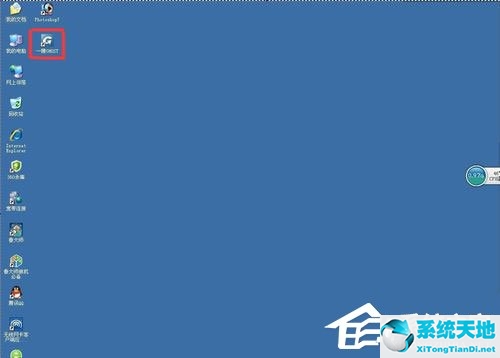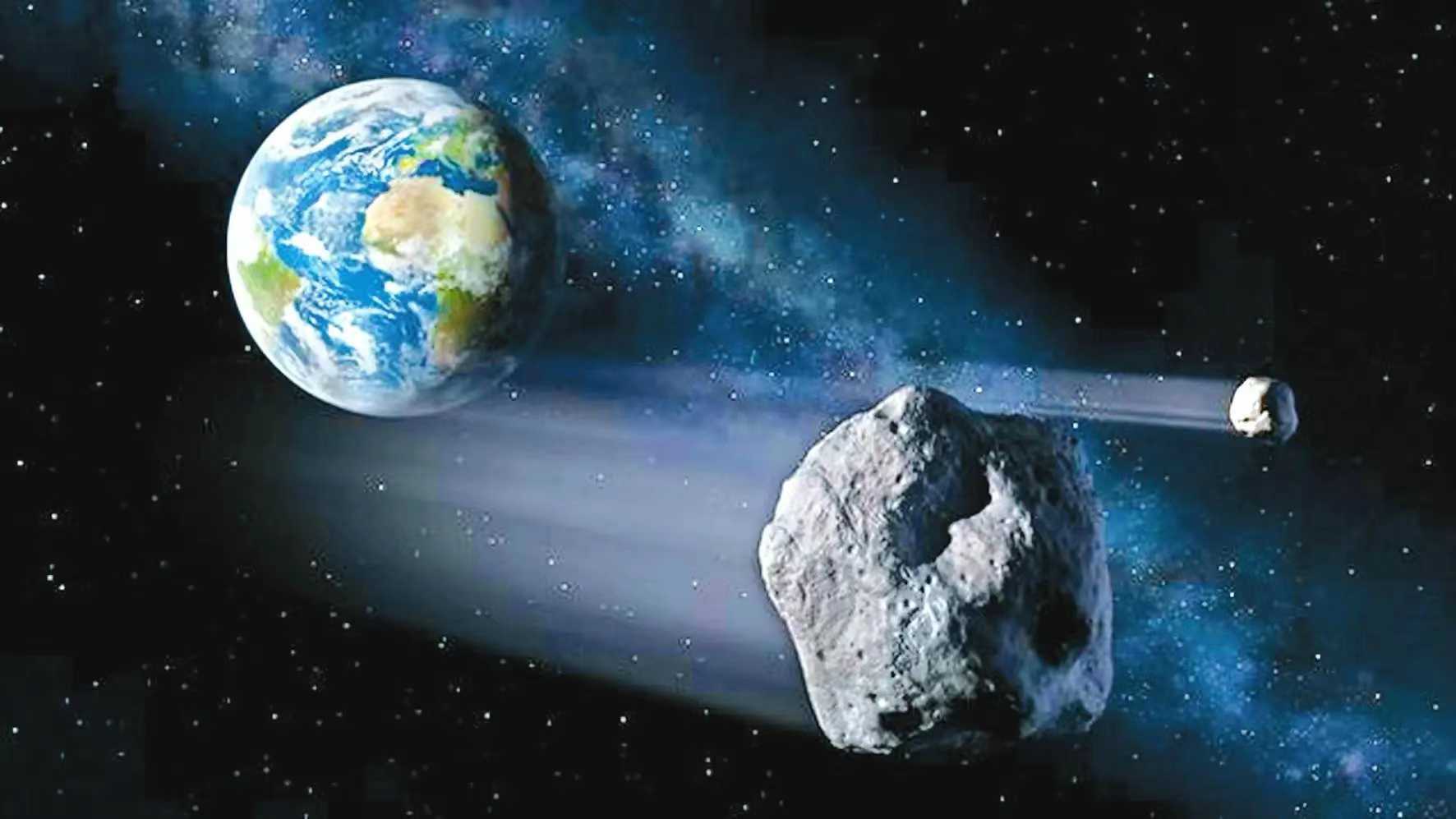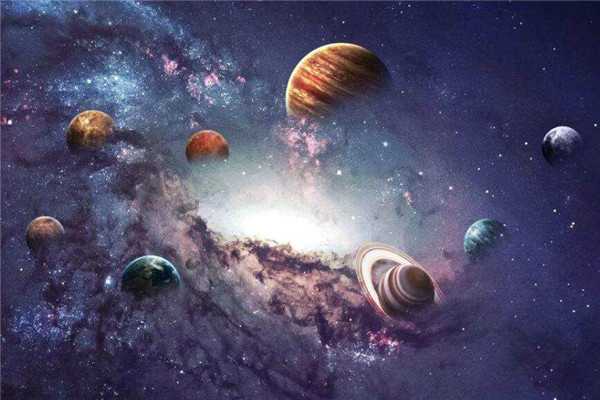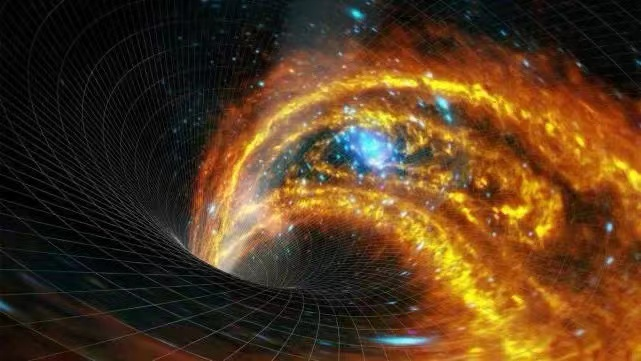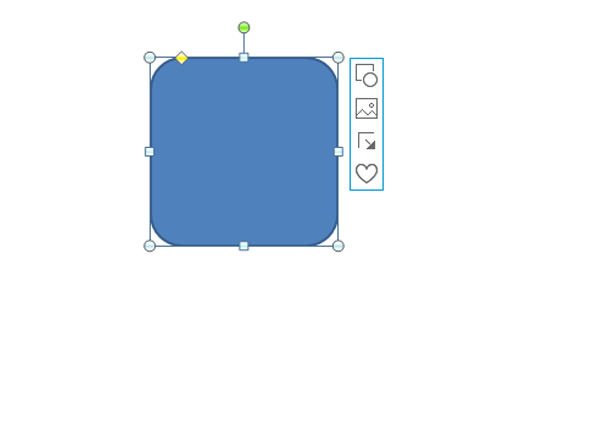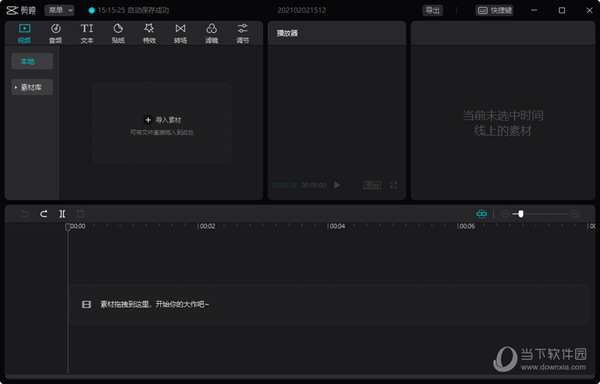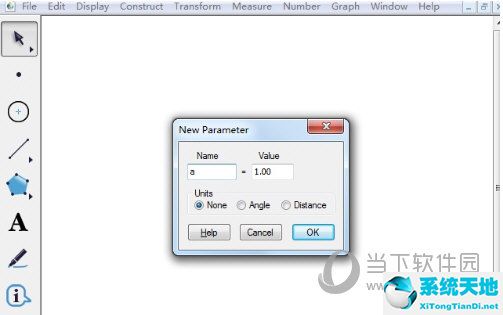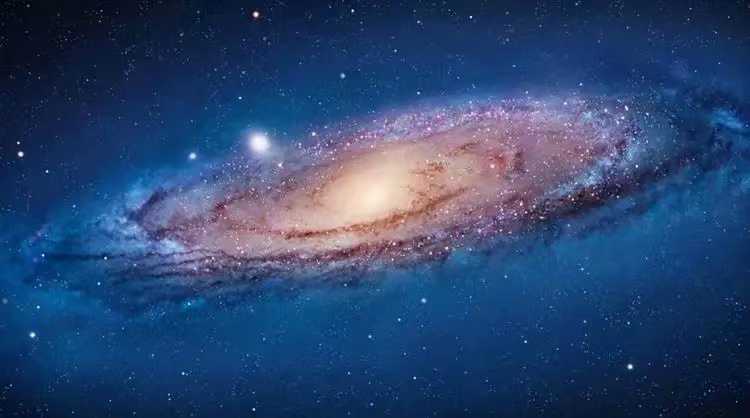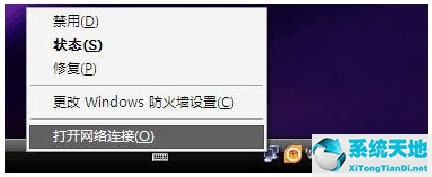在日常工作中,我们习惯将IE主页设置为我们常用的,因为这样打开起来更方便。但是很多用户不知道如何锁定IE浏览器的首页,其实很简单。如果你不知道如何用WinXP锁定IE浏览器的主页,
然后快速浏览一下边肖编写的以下教程!
方法1:
1.因为Win7系统桌面没有IE浏览器,所以需要先在桌面创建一个IE图标(不是快捷图标)。
建立IE图标后,请继续以下步骤。
2, extreme programming:
点击左下角的“开始”,运行时输入“regedit”,点击确定。
Win7:
使用快捷键“Win r”(Win键是键盘上带有“Win窗口图标”的键),出现“Run”,输入“regedit”。
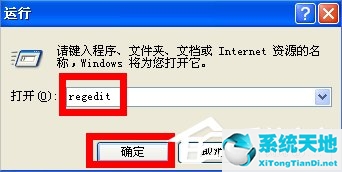
3.出现注册表编辑器界面,并找到以下路径:
XP:
【HKEY _类_根/CLSID/{ 871 c 5380-42 A0-1069-A2EA-08002 b 30309d }/shell/打开主页/命令】
Win7:
【HKEY _类_根/CLSID/{ 871 c 5380-42 A0-1069-A2EA-08002 b 30301d }/shell/打开主页/命令】
注意:Win7系统的注册表的位置与你在桌面上创建的IE图标导入的注册表有关。
我的导入的是【HKEY _类_根/CLSID/{ 871 c 5380-42 A0-1069-A2EA-08002 b 30301d }/shell/打开主页/命令】位置,
所以我找到了这个注册表,你可以看到你的在哪里。
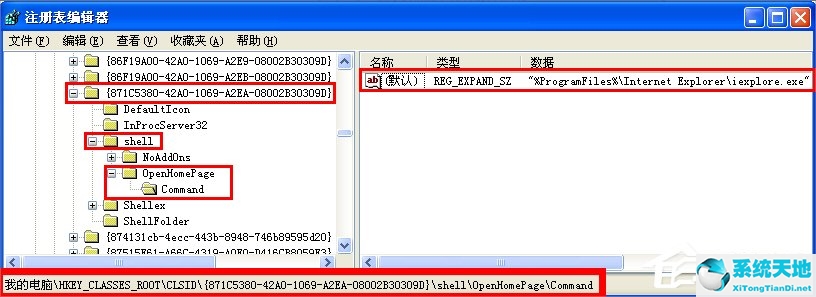
4.右键点击右边的“默认”打开菜单,选择“修改”。
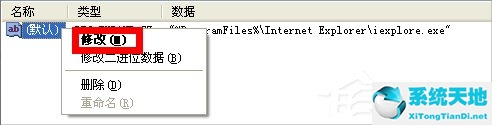
5.弹出“修改字符串”界面,在“数值型数据”后添加你要设置的主页地址,如:
" % program files %/Internet Explorer/ie xplore。exe“www.baidu.com
然后单击确定。
注意:有些人电脑里的数值型数据是“C:/Program Files/Internet Explorer/ie xplore。Exe”,后面还加了网页的地址。
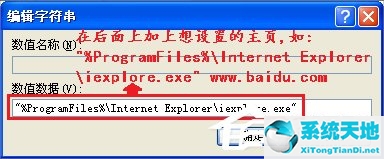
6.退出注册表编辑器。当你打开网页时,会显示你刚刚设置的百度主页,尽管主页设置为www.qq.com。
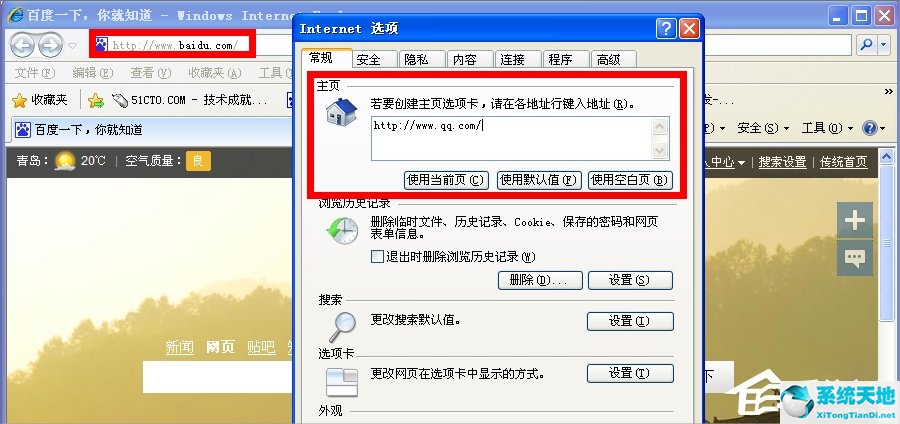
方法二:
1.如果方法1中的注册表键值未被修改并且是默认值,则方法2中的设置将起作用。
使用组策略设置IE主页,效果和方法2一样。具体方法请参考方法四。请看方法2的具体步骤:
在注册表编辑器中找到以下路径:
[HKEY _ Current _ User/Software/Policy/Microsoft /Internet Explorer/Main]
注意:如果没有Internet Explorer/Main,就新建项Internet Explorer/Main。
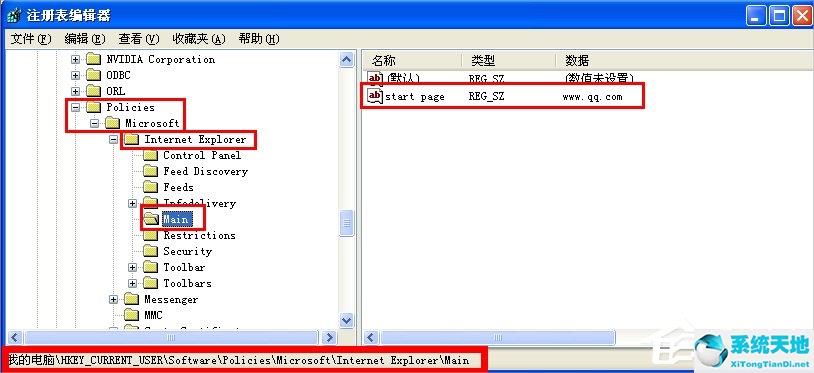
2.右键点击右边的“起始页”打开菜单,选择“修改”。
注意:如果没有“起始页”,那么创建一个新的“字符串值”并命名为“起始页”。
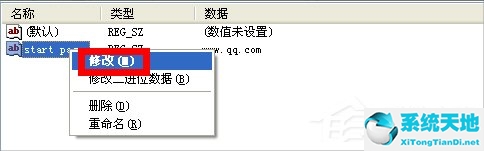
3.出现“编辑字符串”界面。在“数值数据”中输入要设置的网页,点击确定。
我在这里设置了www.baidu.com,和方法1中设置的主页是一样的。
注意:(1)如果方法1和方法2设置的主页不同,点击桌面上的IE,会显示方法1设置的主页;点击快速启动栏中的IE,将显示方法2设置的主页。
(2)删除快速启动栏中的IE,将桌面上的IE图标拖动到快速启动栏,就会显示出方法1中设置的主页(Win7桌面上的IE无法绑定到任务栏)。
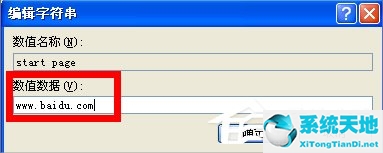
方法三:
1.如果在注册表中的位置在第2个方法中没有被修改,方法3的设置将起作用。
在注册表编辑器中找到以下路径:
【HKEY _当前_用户/软件/微软/Internet Explorer/Main】
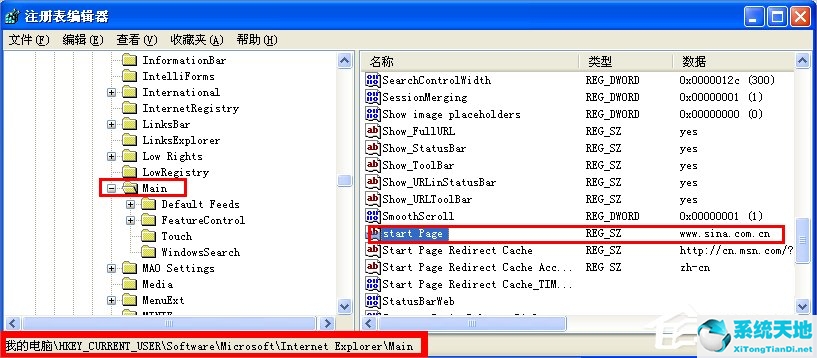
2.右键点击右边的“起始页”打开菜单,选择“修改”。
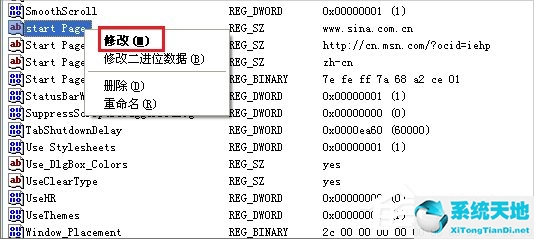
3.出现“编辑字符串”界面。在“数值数据”中输入要设置的网页,点击确定。
我在这里建立了www.baidu.com。
经过以上三种方法,你就可以锁定www.baidu.com的主页了。
如果再用方法4和5,会让IE主页更安全。请继续看下面的方法。
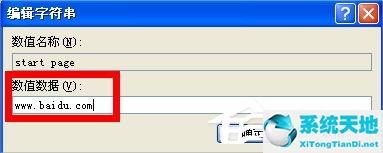
方法四:将IE主页设置设为灰色。
1.点击左下角的“开始”,操作时输入“gpedit.msc”,点击确定。
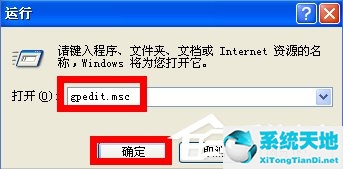
2.出现“组策略”界面,找到以下路径:
【用户设置-管理模板-Windows组件-Internet Explorer】
找到右边的“禁止更改主页设置”。
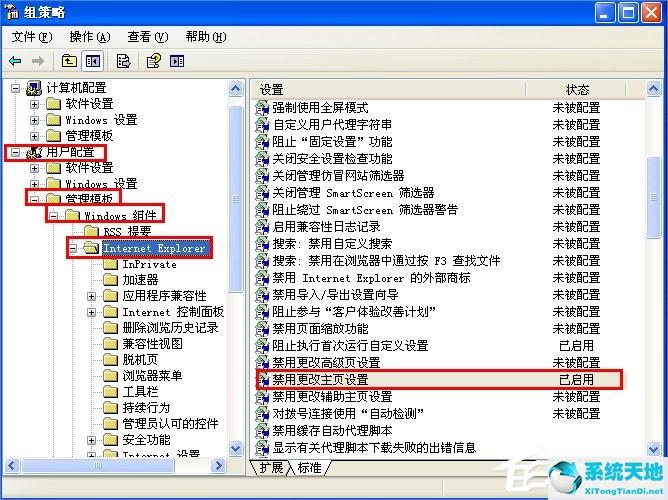
3.双击“禁止更改主页设置”打开“禁止更改主页设置属性”界面。
(1)点击“设置”。
(2)点击“启用”。
(3)在首页进入网址:www.baidu.com(此操作与方法2效果相同)。
(4)单击确定。
(5)退出组策略。

4、打开IE浏览器,打开工具中internet选项,就会发现主页设置成www.baidu.com,而且设置变灰色了,如图
注意:IE主页设置变灰色,与修改下面的注册表效果一样:
【HKEY_CURRENT_USER/Software/Policies/Microsoft/Internet Explorer/Control Panel】
新建DWORD值HomePage,数值数据为1。
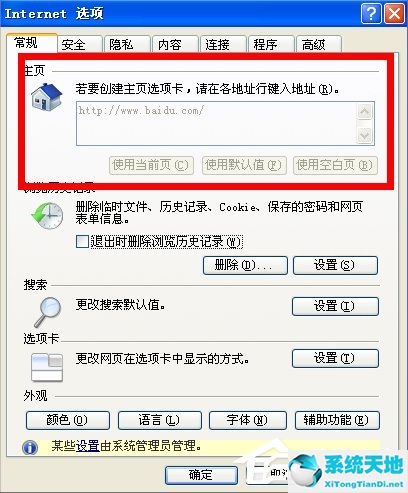
方法5:修改注册表中主页设置的权限
1、如果把注册表中的有关IE设置的项的权限都设置成只读权限,这样就会不能修改和IE有关的注册表了,安全性就大大提高了。具体方法请看下面的步骤。
我用方法1中的项做示范:
找到下面的注册表路径:
【HKEY_CLASSES_ROOT/CLSID/{871C5380-42A0-1069-A2EA-08002B30309D}/shell/OpenHomePage/Command】
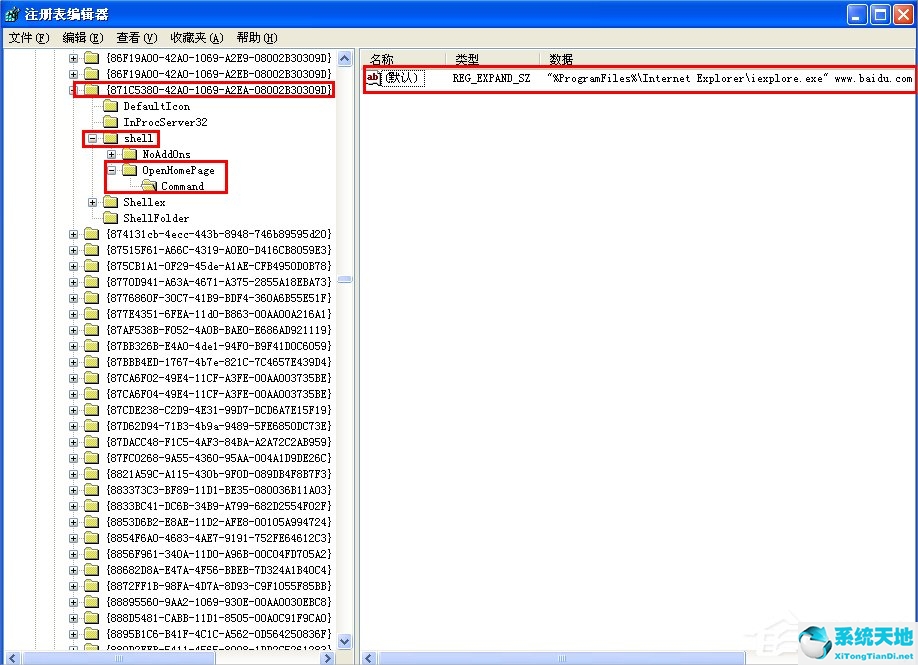
2、右键点击“command”,出现菜单,点击“权限”。
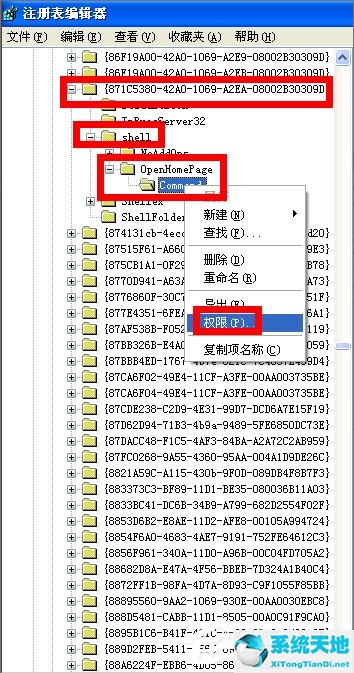
3、出现“Command的权限”界面,点击“高级”。
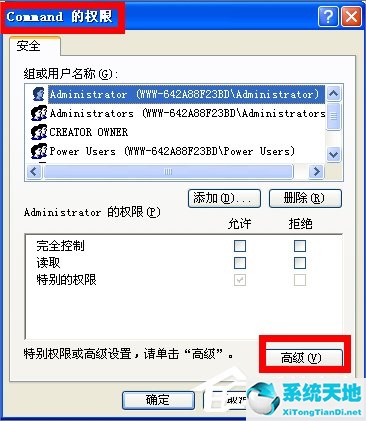
4、出现“Command的高就安全设置”界面:
(1)将“从父项继承那些可以应用到子对象的权限项目,包括那些再次明确定义的项目”前面的对号去掉。
(2)去掉对号后,会弹出一个“安全”窗口,点击“删除”。
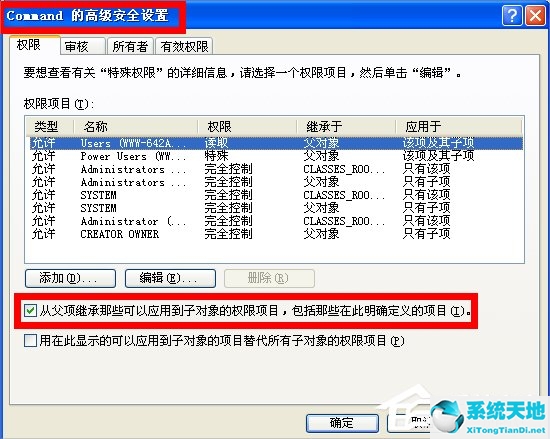
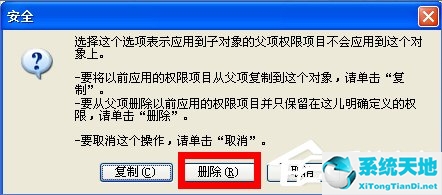
5、又返回到“Command高级安全设置”界面:
(1)看到权限项目中的所有的用户都删除了。
(2)点击“添加”,出现“选择用户和组”。
(3)将“everyone”添加进去,点击“检查名称”,最后点击确定。
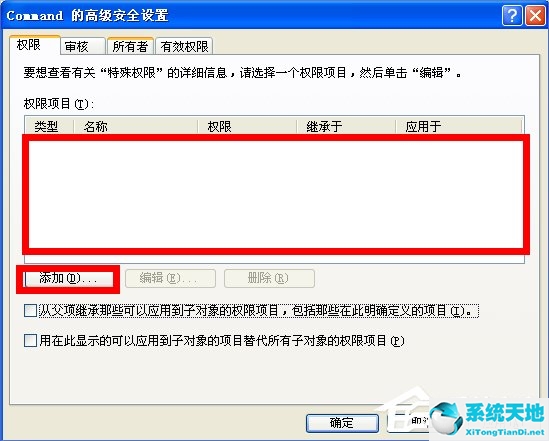
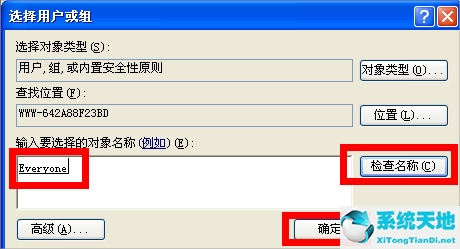
6、设置everyone的权限
(1)选中“查询数值”,“枚举子项”,“通知”和“读取控制”。
(2)点击确定。
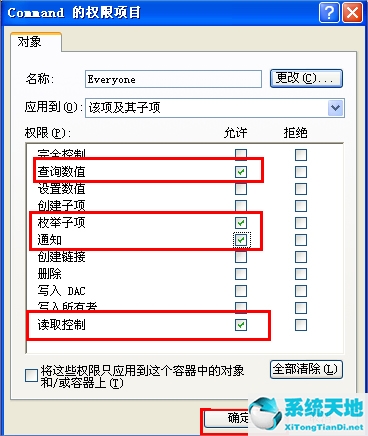
7、返回“Command高级安全设置”界面,点击确定。
8、返回到”Command的权限”界面,点击确定。
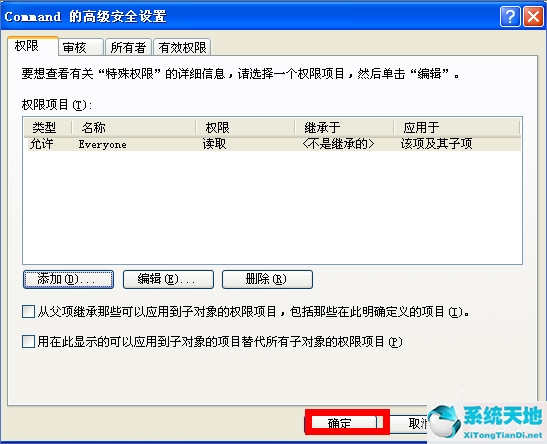
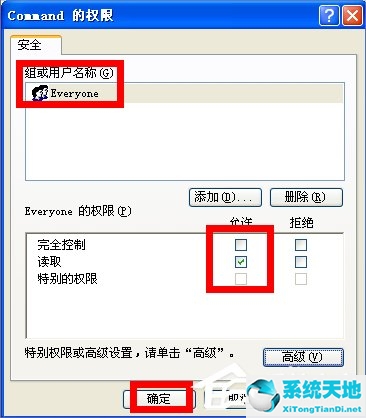
9、经过上面的5种方法的设置,你的IE主页就固若金汤了。
以上就是WinXP如何锁定IE浏览器主页的方法了,当然你只需要操作到方法3就已经锁定主页了,但是如果你还想让主页变成灰色的,并且获取主页权限的话,那么就操作方法4、5吧!
未经允许不得转载:探秘猎奇网 » ie浏览器怎么锁定网页(电脑怎样锁定ie浏览器)

 探秘猎奇网
探秘猎奇网 粘胶纤维是什么面料?粘胶的面料成分是什么?
粘胶纤维是什么面料?粘胶的面料成分是什么?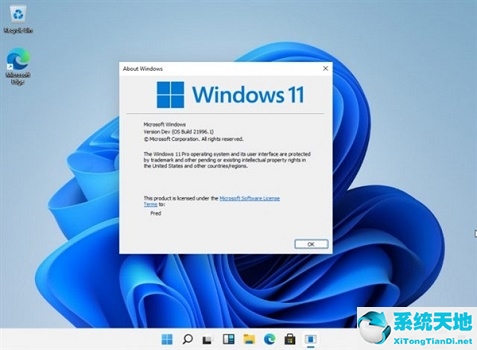 win11无法重置(windows11重置)
win11无法重置(windows11重置) 电脑声卡驱动安装失败怎么办(声卡驱动安装失败是什么原因)
电脑声卡驱动安装失败怎么办(声卡驱动安装失败是什么原因)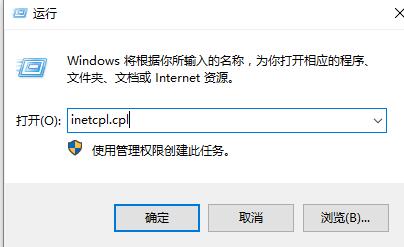 win10自带商店无法加载页面(win10商店无法加载界面原因)
win10自带商店无法加载页面(win10商店无法加载界面原因) resound助听器价格怎么样?resound价格变化大吗?
resound助听器价格怎么样?resound价格变化大吗? hbuilder插件的用法(hbuilder插件安装失败)
hbuilder插件的用法(hbuilder插件安装失败)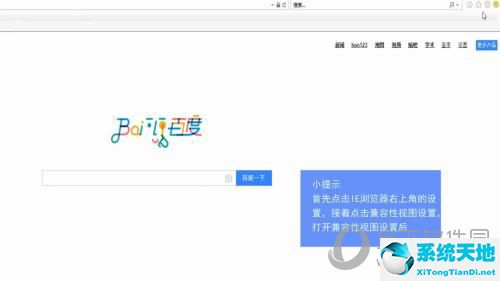 怎么修改ie浏览器兼容性(ie浏览器怎么设置兼容性)
怎么修改ie浏览器兼容性(ie浏览器怎么设置兼容性) 《开心手机恢复大师》(开心手机恢复大师软件)
《开心手机恢复大师》(开心手机恢复大师软件)